Win7系统查看最后登录时间的方法
摘要:我们使用电脑的时候,怎么设置让系统每次开机记录和显示上次登录系统的时间呢?这样我们可以了解下是否有其他人动过我们的电脑,小编这里介绍一下通过...
我们使用电脑的时候,怎么设置让系统每次开机记录和显示上次登录系统的时间呢?这样我们可以了解下是否有其他人动过我们的电脑,小编这里介绍一下通过提供组策略编辑器设置显示最后登录系统时间的方法,希望可以帮助到需要的朋友们参考和使用!

1、首先打开WIN7的运行对话框!当然也可以按下键盘的“微软窗口图标+R”快速打开运行对话框!
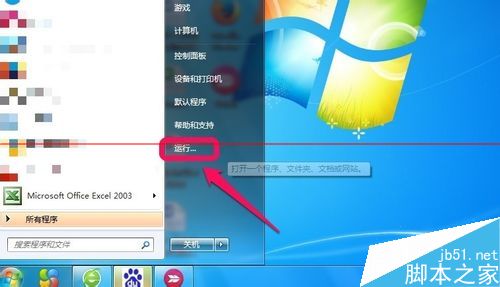
2、在运行对话框中输入命令“gpedit.msc"打开组策略。

3、组策略编辑器中计算机配置-管理模板-windows组件打开!
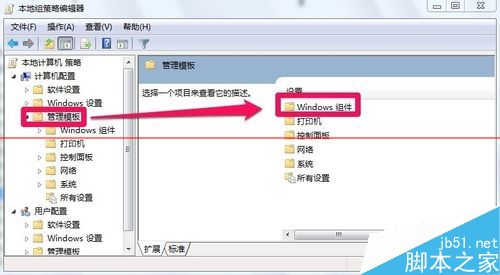
4、windows组件中打开windows登陆选项!
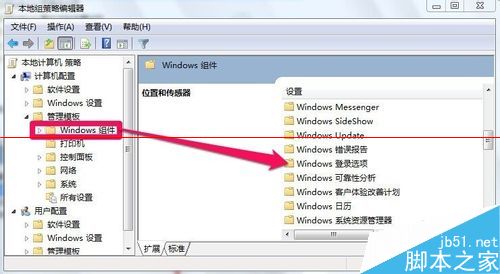
5、然后点击打开在用户登陆期间显示以前有关登陆的信息!
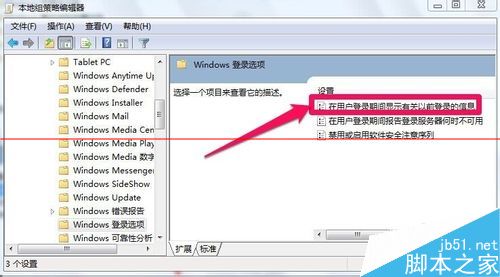
6、这时候我们点击启用,然后确定!这样当以后你开机的时候就会显示最后一次登陆系统的时间和信息了!这样我们可以了解是不是别人动过我们的电脑!
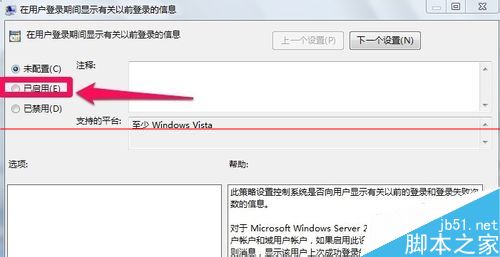
【Win7系统查看最后登录时间的方法】相关文章:
★ Win7系统更换属性中的Windows logo图片的方法
★ win7系统电脑使用搜狗输入法打字看不到选字框的解决方法
★ Win7系统安全证书过期怎么办?Win7系统安全证书过期问题的解决方法
★ Win10正式版系统无法开机提示错误代码0xc00000e9的多种解决方法
